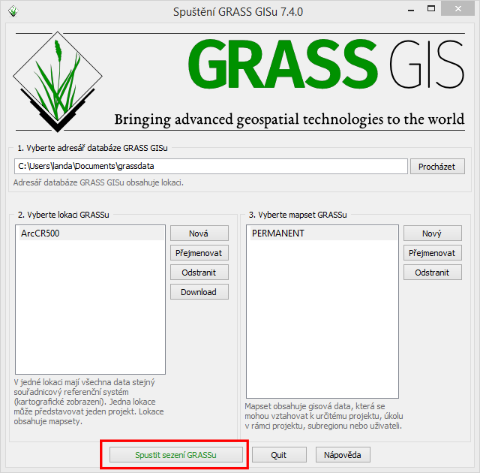155GIS2 / GRASS GIS: Porovnání verzí
| Řádek 26: | Řádek 26: | ||
{{fig|Grass_arccr500_4|Vytvoření projektu: volba souřadnicového systému S-JTSK|ext=svg}} | {{fig|Grass_arccr500_4|Vytvoření projektu: volba souřadnicového systému S-JTSK|ext=svg}} | ||
{{fig|Grass_arccr500_5|Vytvoření projektu: volba transformačních parametrů S-JTSK|ext=svg|size=200}} | |||
Na poslední stránce zkontrolujeme nastavení a nový projekt vytvoříme. | |||
{{fig|Grass_arccr500_6|Kontrola a vytvoření nového projektu|ext=svg}} | |||
V tento okamžik můžeme prostředí systému GRASS s nově vytvořeným projektem spustit. | |||
{{fig|Grass_arccr500_7|Spuštění systému GRASS s projektem pro ArcCR500|ext=svg}} | |||
Verze z 16. 4. 2018, 10:51
Návod pro GRASS GIS a ArcČR500
Import dat ArcČR500
GRASS musíte před prvním startem nastavit.
Vytvořte na disku nový adresář, např. 'C:\Users\uzivatel\Dokumenty\grassdata' a tento adresář zadejte přes tlačítko Procházet/Browse.
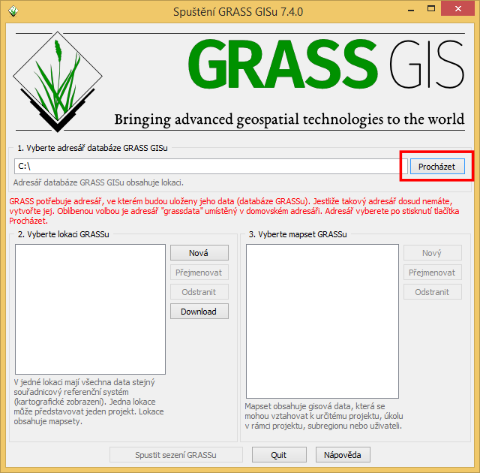
V dalším kroku vytvoříme nový projekt, v terminologii systému GRASS lokaci. Pomocí tlačítka Nová spustíme průvodce, který nám pomůže projekt vytvořit.
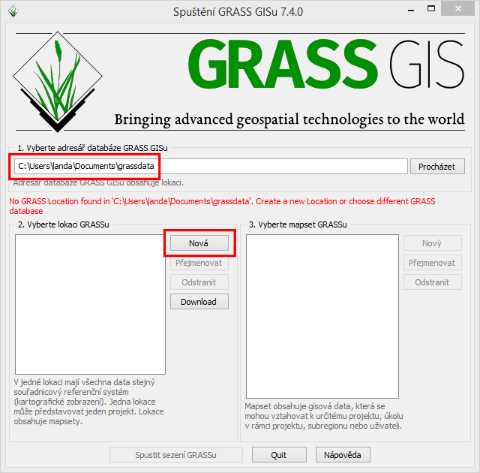
Nejprve zadáme název projektu
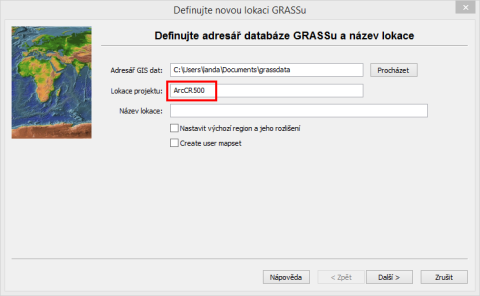
Každý projekt je definován souřadnicovým systémem, který definujeme v našem případě na základě EPSG kódu.
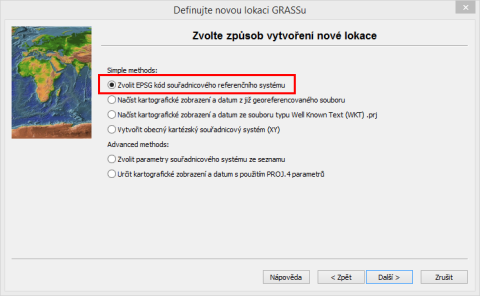
S-JTSK má EPSG kód 5514.
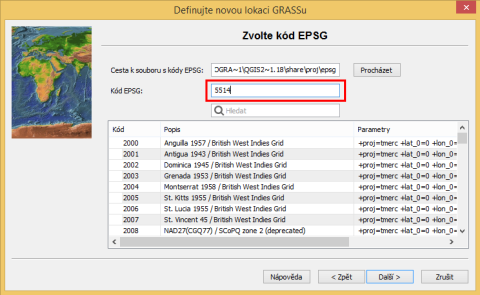
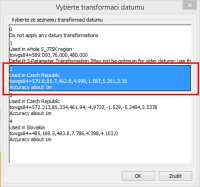
Na poslední stránce zkontrolujeme nastavení a nový projekt vytvoříme.
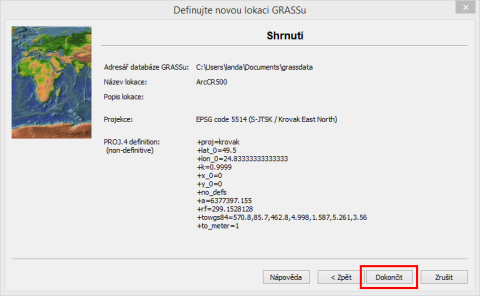
V tento okamžik můžeme prostředí systému GRASS s nově vytvořeným projektem spustit.